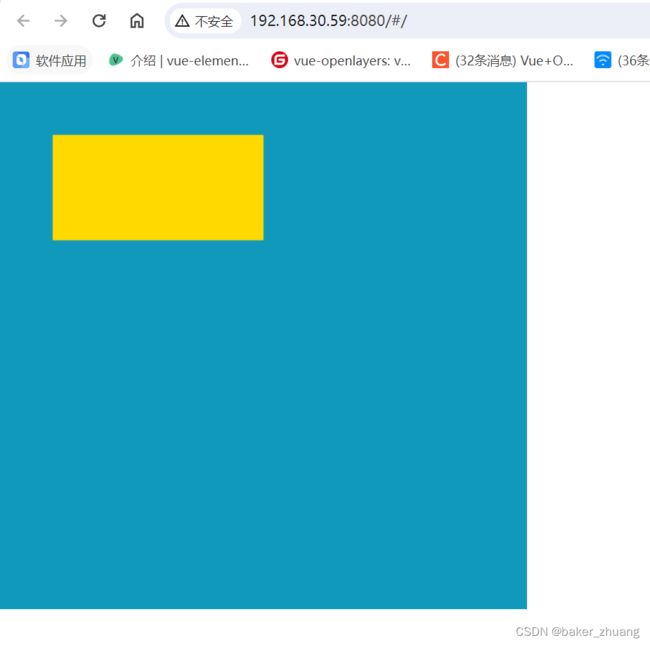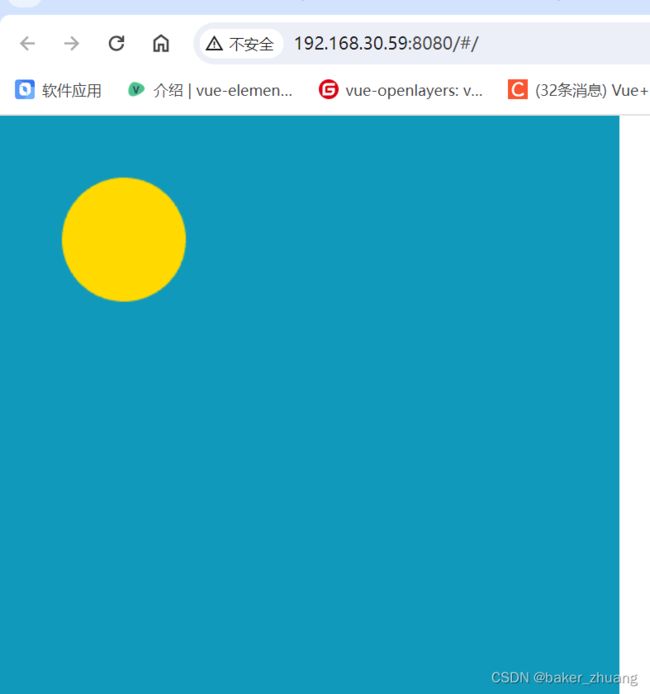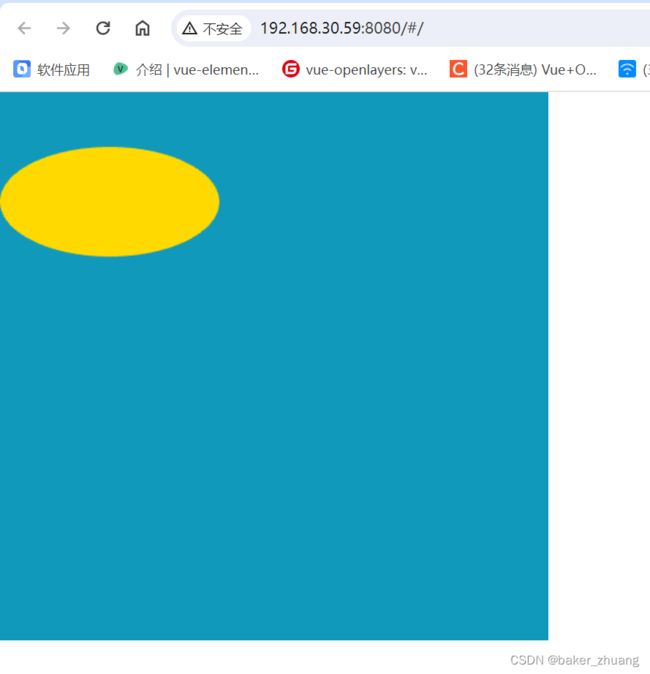Pixi入门第二章:绘制各种图形
上一个章节已经大概介绍了Pixi,并做了一个简单的例子,这节正式入门,因为pixi是用来绘制图形的,那么这节就从头开始说用pixi绘制一个简单的图形,先从最简单的长方形开始,
//新建一个PIXI的Graphics绘图对象
const graphics = new PIXI.Graphics()
// 开始绘图设置填充颜色,两个参数分别为(颜色, 不透明度)
graphics.beginFill(0xffd900, 1)
// 创建图形,四个参数分别是x,y,widht,height,也就是从x,y坐标开始绘制一个宽200,高100的长方形
graphics.drawRect(50, 50, 200, 100)
// 结束绘制操作
graphics.endFill()
//将绘制的图形添加到舞台stage中
app.stage.addChild(graphics);如此这般,便在画布中有了一个黄色的长方形,同时还可以将长方形设置为圆角,显得圆润一些:只需要将代码中的graphics.drawRect(50, 50, 200, 100)替换为graphics.drawRoundedRect(50, 50, 200, 100,5);新替换的方法最后一个值就是圆角的半径,类似div中的radius值,和radius一样,你如果长方形改为正方形,并把圆角的半径设置为边的一半,你就会得到一个圆形
// 创建图形类
const graphics = new PIXI.Graphics()
// 设置填充颜色 beginFill(颜色, 不透明度)
graphics.beginFill(0xffd900, 1)
//从,50,50的坐标绘制宽和高都为100的矩形,并设置圆角半径为50
graphics.drawRoundedRect(50, 50, 100, 100,50)
// 绘制操作
graphics.endFill()
app.stage.addChild(graphics);当然这是通过骚操作的方式实现的,正儿八经的绘制方法如下,绘制好的效果和上图一模一样,唯一的区别就是长方形的x和y是开始绘制的点,圆的x和y是圆心,
// 创建图形类
const graphics = new PIXI.Graphics()
// 设置填充颜色 beginFill(颜色, 不透明度)
graphics.beginFill(0xffd900, 1)
//从,1001,00的坐标绘制半径为50的圆
graphics.drawCircle(100, 100, 50)
// 绘制操作
graphics.endFill()
app.stage.addChild(graphics);但是这两种方式都只能绘制出圆或者圆角的方形,没办法绘制出椭圆,因为椭圆又是一个新的绘制方法:graphics.drawEllipse,下面在(100,100)的位置绘制一个宽100,高50的椭圆
// 创建图形类
const graphics = new PIXI.Graphics()
// 设置填充颜色 beginFill(颜色, 不透明度)
graphics.beginFill(0xffd900, 1)
//从,100,100的坐标绘制宽100高50的椭圆
graphics.drawEllipse(100, 100, 100, 50)
// 绘制操作
graphics.endFill()
app.stage.addChild(graphics);常规图形就这些了,下一章再介绍其他花里花哨的图形绘制方法。